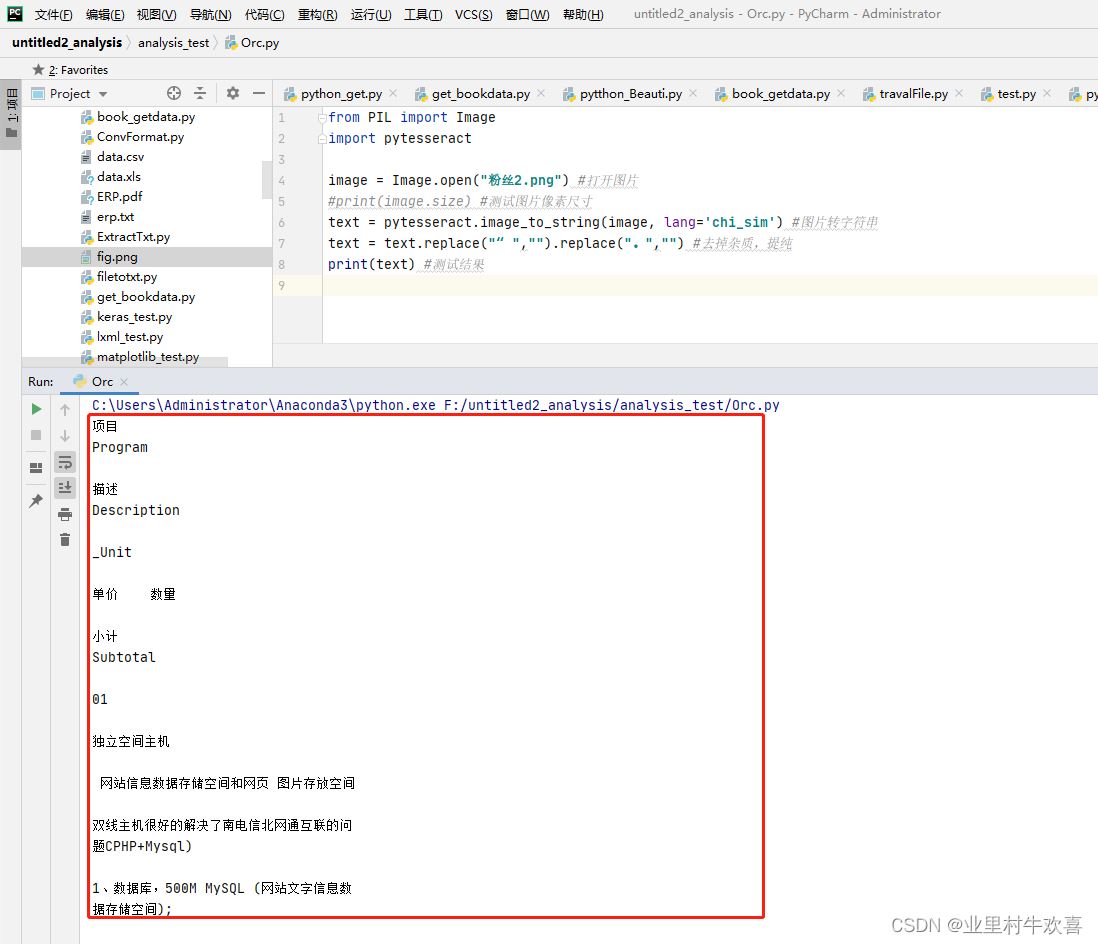使用Python中的pytesseract模块实现抓取图片中文字
最近同事用网上提供扫描软件进行扫描识别文字,每天上线只能够做两次扫描,请求我研发一个小工具帮助解决识别图片的中文字,最终我选择使用pytesseract模块可以解决这个需求问题,本文给大家分享实现代码操作感兴趣的朋友跟随小编一起看看吧!
一、需求分析
最近同事用网上提供扫描软件进行扫描识别文字,每天上线只能够做两次扫描,请求我研发一个小工具帮助解决识别图片的中文字。
二、方案选择
使用pytesseract模块可以解决这个需求问题,pytesseract是光识别图片的模块。需要安装第三方资源库进行搜索。
三、实验实操
3.1、配置环境
Anaconda3.0,pycharm2022版,python3.7.0,win10
3.2、 Anaconda配置
先配置Anaconda3的环境,找到默认安装路径C:\Users\Administrator\.condarc(看自己环境安装哪里)
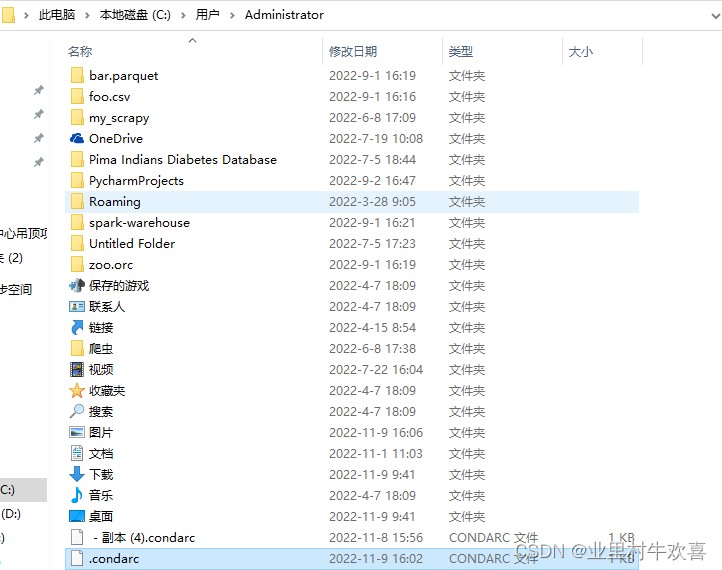
将.condarc文件备份一个,然后加载源的配置项拷贝进去,重启Anaconda3程序,生效配置项。
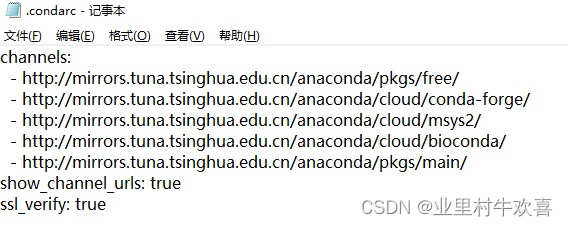
加载源:
channels: - http://mirrors.tuna.tsinghua.edu.cn/anaconda/pkgs/free/ - http://mirrors.tuna.tsinghua.edu.cn/anaconda/cloud/conda-forge/ - http://mirrors.tuna.tsinghua.edu.cn/anaconda/cloud/msys2/ - http://mirrors.tuna.tsinghua.edu.cn/anaconda/cloud/bioconda/ - http://mirrors.tuna.tsinghua.edu.cn/anaconda/pkgs/main/show_channel_urls: truessl_verify: true
3.3、安装tesseract程序
下载tesseract的exe安装文件,安装包地址:https://github.com/UB-Mannheim/tesseract/wiki
我下的是tesseract-ocr-w64-setup-v5.0.1.20220118.exe版本。(本机是64位操作系统)
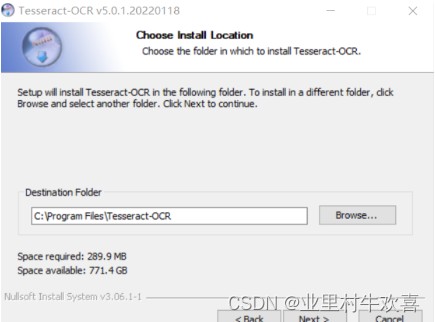
选配项中记得选择中文的语言,后期识别中文字体做准备。
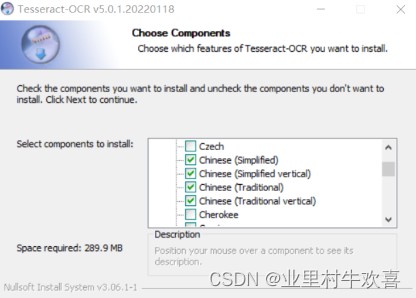
配置tesseract系统环境变量,将tesseract-ocr的绝对路径配置在系统变量中。
【从C:\Program Files\Tesseract-OCR安装目录下,直接把tessdata 文件夹里的内容都复制到C:\Users\Administrator\Anaconda3,另外tessdata 文件夹里chi_sim.traineddata,eng.traineddata文件需要复制到C:\ProgramData\Anaconda3下,不然后面运行程序会提示找不到文件,配置好环境变量也不行!】(据说是霸王条款)
重启系统让变量生效。
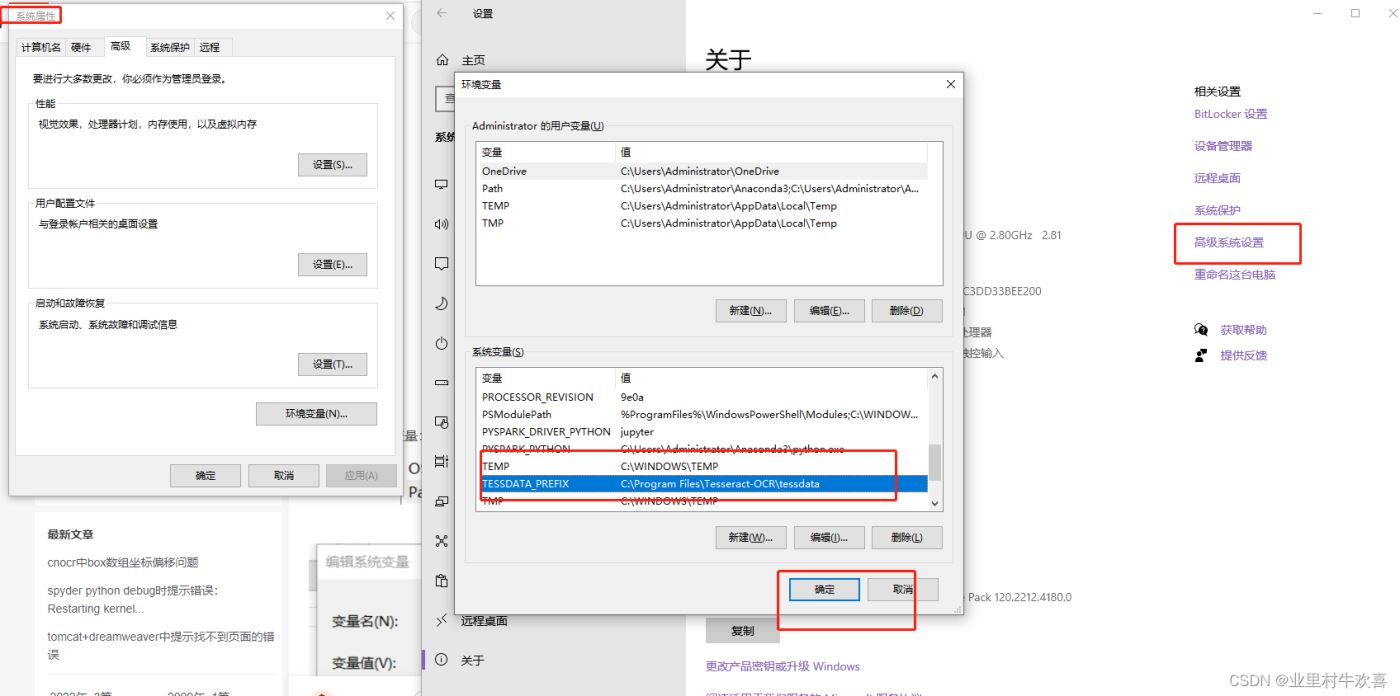
3.4、安装pytesseract模块
运行Anaconda 终端命令,执行conda install tesserocr pillow
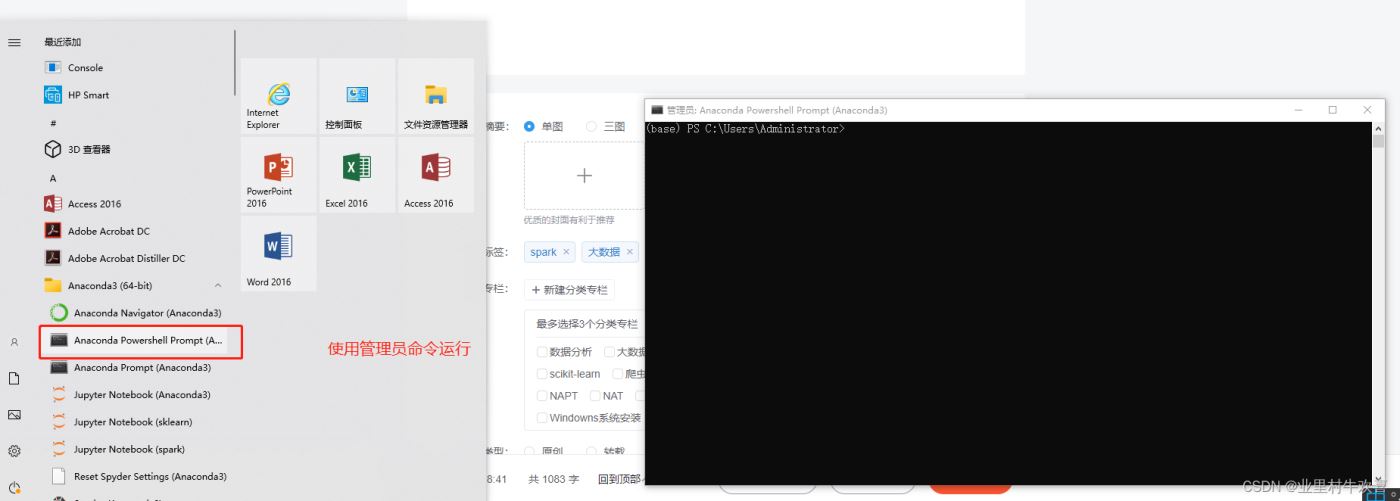
系统已经显示我已经安装。(安装的时间有一些长,需要耐性等待。)
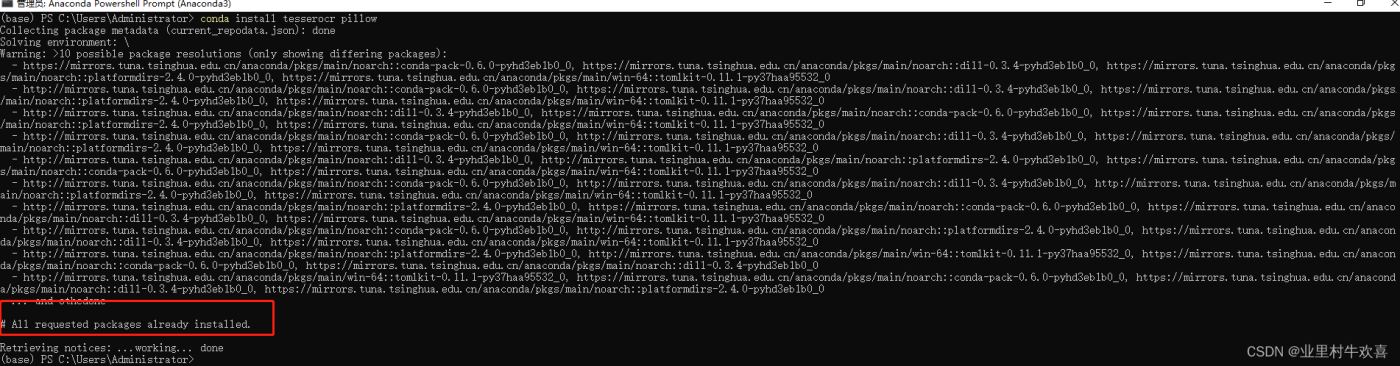
执行另外一个指令conda install pytesseract (安装pytesseract,这个安装需要一点时间等待了)
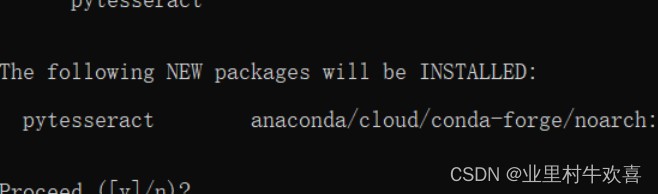
使用python语句进行验证。

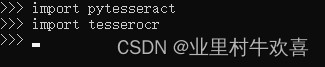
3.5、见证奇迹的环节
测试1:
在pycharm编译器中执行语句操作:
from PIL import Image
import pytesseract
image = Image.open("粉丝.jpg") #打开图片
#print(image.size) #测试图片像素尺寸
text = pytesseract.image_to_string(image, lang='chi_sim') #图片转字符串
text = text.replace("“ ","").replace("。","") #去掉杂质,提纯
print(text) #测试结果原图片粉丝.jpg:
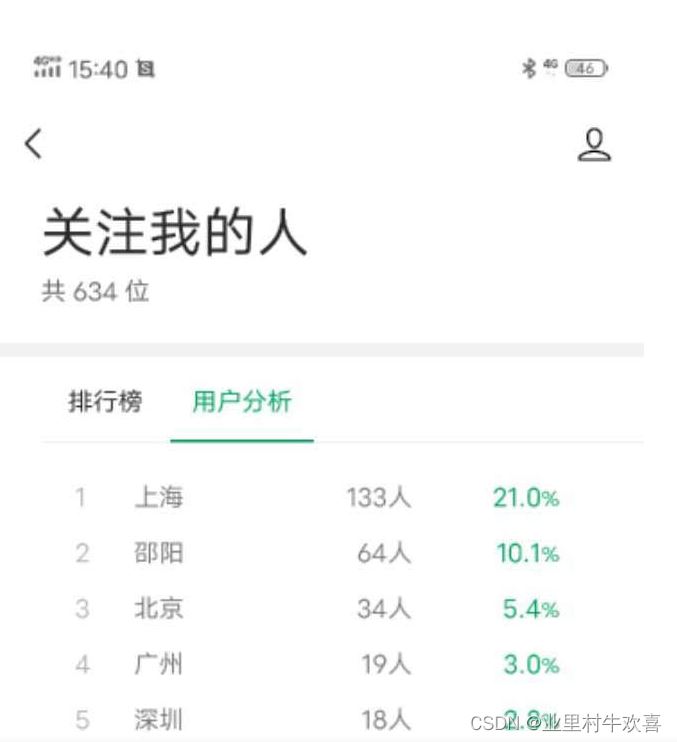
编译结果:.(已经成功识别图片内部的文字,进行呈现。)
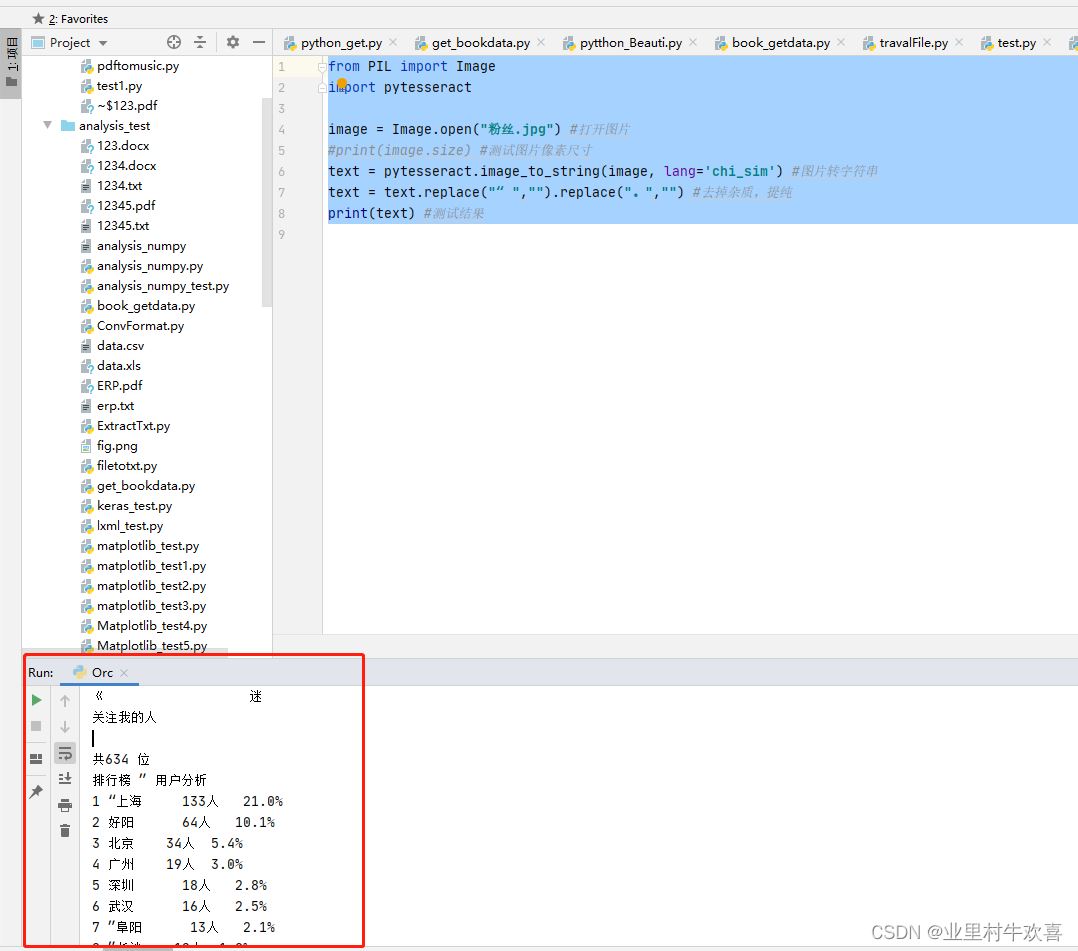
测试2:
原图2
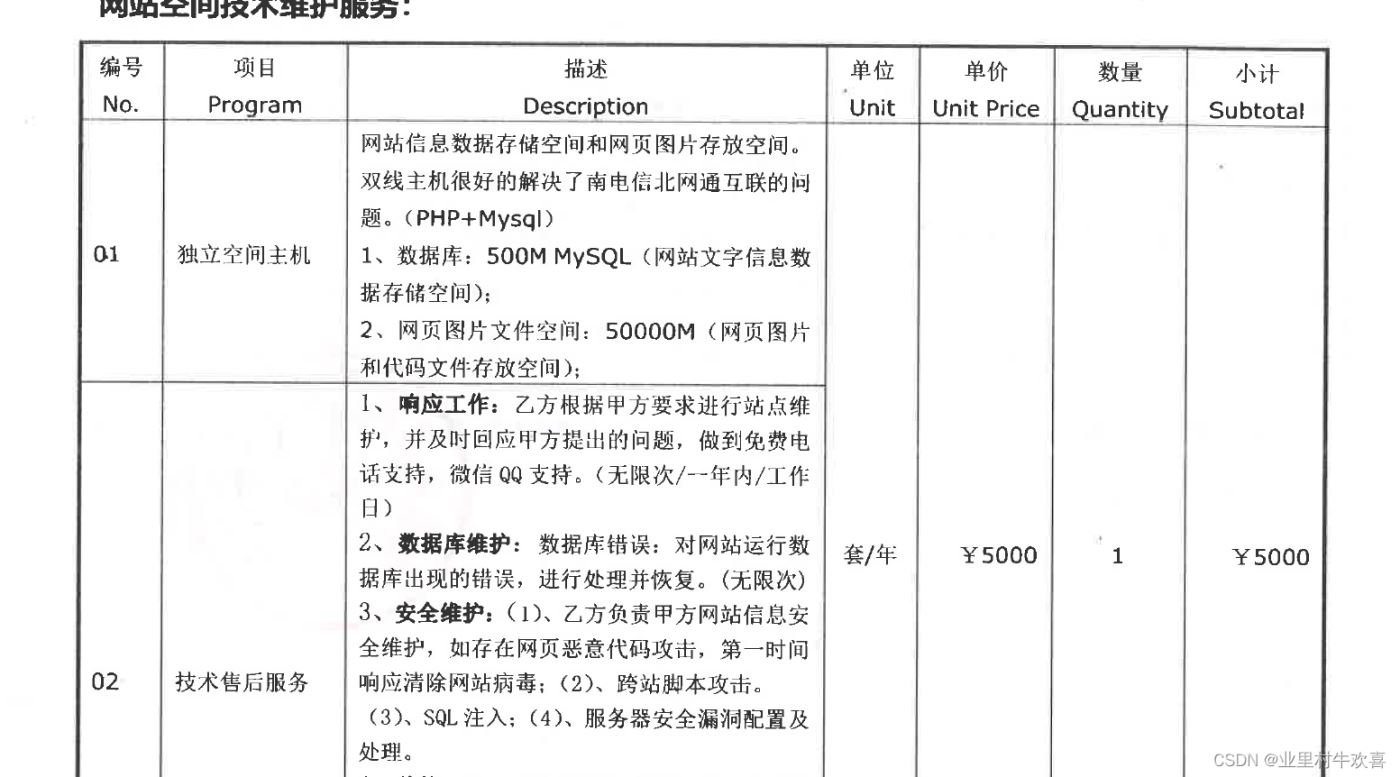
测试结果:可以正常识别图片文字出来了。